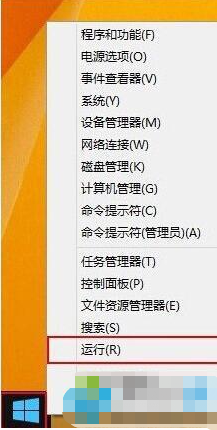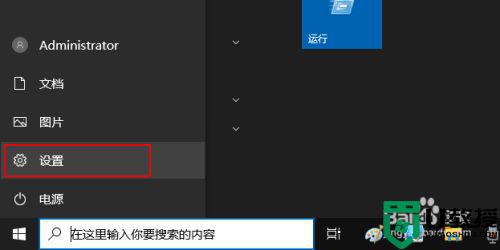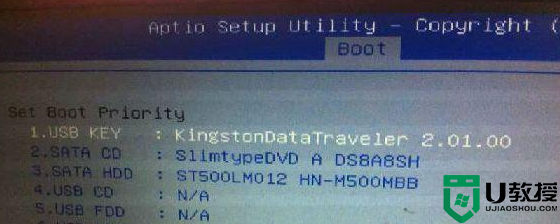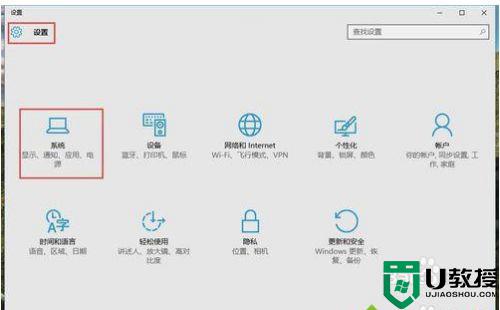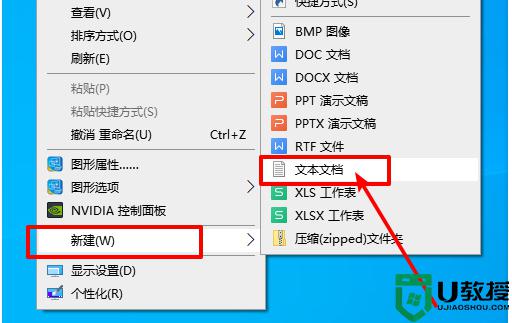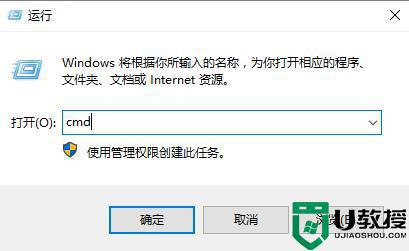Win10电脑每次开机都要修复网络才能上网怎么修复
最近小编在逛某个论坛的时候,发现有win10正式版系统用户在发帖咨询这样一个问题,就是每次开机都要修复网络才能正常上网,不知道遇到这样的问题该如何来解决呢?不用紧张,简单设置一下即可解决,一起来看看Win10电脑每次开机都要修复网络才能上网的详细修复步骤。
方法一:
1、按下“Win+R”组合键打开运行,在框中输入:services.msc 点击确定打开“服务”;
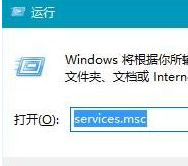
2、在服务列表中双击打开“WLAN AutoConfig”服务,将其启动方式修改为“自动”点击应用,然后点击启动,点击确定保存;
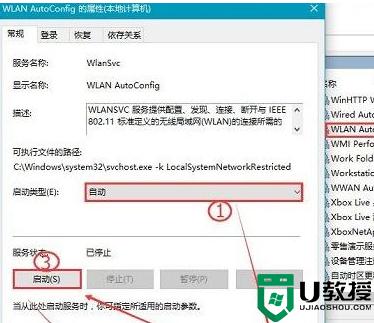
3、将“Wired AutoConfig”服务按步骤2进行开启;
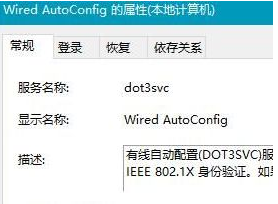
4、按下“Win+X”组合键,点击“网络连接”;
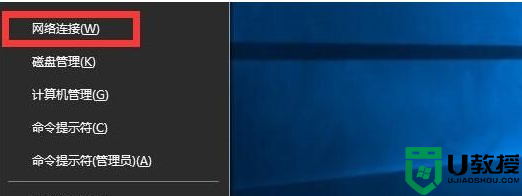
5、在当前以连接的网络图标上右键,选择“属性”;
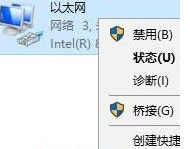
6、双击“internet 协议版本4 (TCP/IPv4)”,点击“自动获取ip地址”和“自动获取dns服务器地址”。点击确定,确定即可。
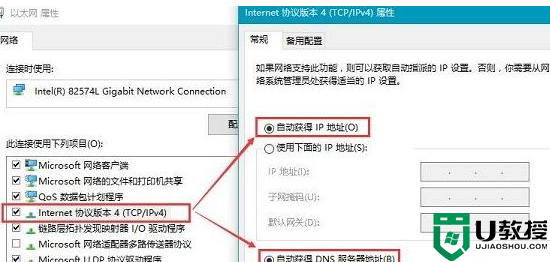
方法二:
1、在开始菜单单击右键,点击“命令提示符(管理员)”;
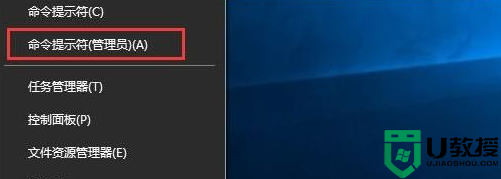
2、在框中输入(可复制粘贴):netsh Winsock reset 按下回车键;
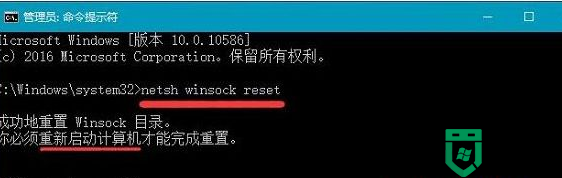
3、完成重置命令之后重启计算机即可解决。
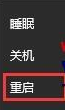
关于Win10电脑每次开机都要修复网络才能上网怎么修复就给大家讲解到这边了,通过上面的方法相信可以帮助到大家。